Obs: I nästa ämne du kommer att läsa kommer du att lära dig om: iPhone skickar inte textmeddelanden? Här är 12 sätt att fixa det
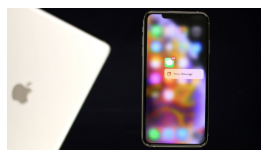
En av höjdpunkterna med meddelandehantering på iPhone är den perfekta synkroniseringen med din MacBook. Det fungerar bara och ger en helt ny nivå av produktivitet till ditt sätt att arbeta varje dag. Det är därför det kan vara väldigt frustrerande när du ser att inga meddelanden skickas på din iPhone. Vad händer här?
Det kan finnas många orsaker till detta problem. Vi kommer att lista dem alla så att du i slutet av denna artikel kan skicka meddelanden via iPhone. Låt oss börja.
Lösning: iPhone skickar inte textmeddelanden
1. Tvinga omstart
Detta är förmodligen det äldsta tricket i boken, men kan lösa många problem för dig. Det är värt ett försök och lätt att följa. Bara Tryck och håll ned strömknappen och hemknappen samtidigt i sekunder Om du har en iPhone X-serie utan hemknapp, tryck på volym upp-knappen en gång och gör sedan samma sak för volym ned-knappen och tryck och håll ner strömknappen i några sekunder tills du plötsligt ger dig möjlighet att stänga av.
2. iMessage slutade fungera
Detta är möjligt och har hänt tidigare. De meddelanden du skickar via iMessage går via Apples servrar. Även om Apple är noga med att se till att de hålls igång 24 timmar om dygnet, 7 dagar i veckan, kan alla system misslyckas. För att kontrollera om iMessage är gratis måste du kolla statusen efteråt systemet här .

Denna praktiska länk visar inte bara statusen för iMessage-systemet, utan faktiskt alla andra tjänster som Apple erbjuder som iTunes, Musik, iCloud, Beats och mer. Jag rekommenderar att du kollar in den här länken för framtida referens, särskilt om du är mycket intresserad av Apples ekosystem.
3. Kontrollera nätverksinställningarna
Meddelandeappen för iPhone förlitar sig på många tredjepartstjänster för att fungera korrekt. Den första är telekommunikationssignalen. Får du en tillräckligt stark signal för att skicka textmeddelanden? Om inte, försök att flytta till ett område där nätverket är starkare. Vänligen se till att flygplansläge är inte aktiverad. Faktum är att några av våra användare har rapporterat det slå på och av flygplansläget en gång hjälpte till att lösa problemet, så du kanske vill prova. Gå till kontrollcentret för att snabbt kontrollera status för flygplansläge.

Medan sms förlitar sig på det mobila nätverket för att skicka SMS, behöver du en internetanslutning som fungerar som WiFi eller en dataplan för att skicka iMessage. Testa din WiFi-anslutning och se till att den fungerar eller koppla ur ett ögonblick för att se om mobildata fungerar. Detta kommer att hjälpa dig att minska potentiella problem.
4. Verifiera blockeringslistan
Du kan av misstag eller avsiktligt ha blockerat kontakten du försökte skicka iMessage/SMS till och glömt. Folk kan bli upprörda ibland, eller hur?

För att kontrollera om mottagaren finns på din blockeringslista, gå till Inställningar > Allmänt > Meddelanden > Blockerad . Om du hittar mottagarens namn eller nummer där låser du upp det genom att trycka på posten.
5. Uppdatera iPhone
Här är vad som hände nyligen. Apple Han släppte en uppdatering och allt föll sönder när en användare upptäckte en bugg på Facetime som gjorde att uppringare kunde höra hans ljud medan telefonen fortfarande ringde. Misstag är vanliga och när Cupertino-jätten får reda på det kommer den att skicka en uppdatering.

Uppdatera din systemfunktion Det kan också hjälpa till att fixa många buggar och problem i allmänhet så det är tillrådligt att leta efter väntande uppdatering och i så fall uppdatera din iPhone till den senaste versionen så snart som möjligt. Kanske är det därför hans iPhone inte skickar meddelanden.
6. Frekventa meddelanden
Som nämnts ovan använder iMessage Internet för att skicka och ta emot meddelanden via Apple. Om det inte fungerar kan du prova att skicka ett vanligt textmeddelande med ditt mobilabonnemang. Observera att till skillnad från iMessage är dessa meddelanden inte gratis och avgifterna beror på vilken operatörsplan du väljer, så se till att kolla först.
7. Gruppregenerering
Många av oss använder iMessage för att skicka och ta emot gruppmeddelanden. Spara mycket tid och besvär. Om du inte kan skicka gruppmeddelanden skulle jag rekommendera radera grupp och även radera alla gamla konversationer Jag var med i gruppen. Återskapa sedan gruppen med samma mottagare. Försök nu att skicka gruppmeddelanden igen och se om det fungerar.
8. IM-meddelande och MMS-inställningar
iMessage är bara en form av MMS, så dess inställningar kan ha stängts av. För att verifiera det, gå till Inställningar > Meddelanden och kontrollera om iMessage-alternativet är aktiverat eller inte.

Under tiden, kontrollera också om alternativet Skicka som SMS (när iMessage inte är tillgängligt) den är aktiverad. På så sätt kommer din smartphone att ringa de bästa samtalen och använda SMS som backup när iMessage är inaktiv. Ett normalt meddelande representeras av en grön bubbla, medan ett iMessage representeras av en blå. Att känna till skillnaderna kan hjälpa dig att förstå vilka inställningar du ska justera först.
På samma skärm, om du bläddrar lite hittar du MMS-meddelanden, som också kommer att aktiveras.

9. Återställ iMessage
Några av våra läsare rapporterade att återställning av iMessage-inställningar hjälpte dem att återfå sitt förstånd. Detta kommer inte att radera dina iMessages men kommer att återställa standardinställningarna. För att göra detta, gå tillbaka Inställningar > Meddelanden > Skicka och ta emot . Du måste logga in med ditt Apple-ID här.

Logga ut här, stäng av iMessage på skärmen ovan och starta om din iPhone. Vänta 10 minuter och återaktivera sedan iMessage och logga in med Apple. Du kommer att se ditt e-post-ID och mobilnummer här. Se att din iPhone skickar meddelanden just nu.
10. Återställ nätverksinställningar
Precis som iMessage kan du också återställa dina nätverksinställningar. Detta kommer att påverka dina mobiltornsdata, WiFi-inställningar som namn och lösenord och till och med VPN-detaljer. Du kan alltid ange dem manuellt så att det här steget inte går sönder. Att återställa nätverksinställningar kan lösa alla typer av nätverksrelaterade problem och i allmänhet rekommenderar Apples support det.

För att göra detta, gå till Inställningar > Allmänt > Återställ > Återställ nätverksinställningar . Tryck på Ja om du blir ombedd att bekräfta din åtgärd. Din iPhone kan också få en snabb omstart.
11. Ställ in datum och tid
Smartphones är smarta enheter, så du behöver inte oroa dig för att ställa in datum och tid. Din mobiltelefon kommer automatiskt att extrahera denna data från ditt mobilnätverk. Ibland kanske inte smarttelefonen extraherar denna data, vilket kan göra att din mobiltelefon visar fel datum och tid. Detta kommer att påverka många tjänster, inklusive iPhone som inte skickar textmeddelanden.

Kontrollera om datum och tid är korrekt inställda, om inte, gå till Inställningar > Allmänt > Datum och tid . Att se till att tidszonen är korrekt inställd här är automatiskt. Du kan stänga av Auto för att konfigurera det manuellt om datum och tid visas felaktigt på din iPhone.
12. Uppdatera driftinställningar
Dina leverantörsinställningar kanske inte är uppdaterade. I de flesta fall installeras dessa inställningar automatiskt första gången du sätter i SIM-kortet. Du kan se dessa inställningar manuellt genom att gå till Inställningar – Allmänt – Om . Genom att trycka på operatörens namn kommer mycket information att avslöjas, till exempel om SMS/MMS-inställningar är aktiverade eller inte.

Om det finns en uppdatering för dina operatörsinställningar ser du den på samma skärm. Om du vill uppdatera driftsinställningarna manuellt finns det inget direkt sätt, men ett hack är tillgängligt. Sätt i ett nytt SIM-kort vara registrerad hos en annan operatör än den du använder för närvarande. Detta kräver att du ställer in nya driftsinställningar som skickas via SMS. Efter uppdateringen, ta bort SIM-kortet och sätt tillbaka det gamla SIM-kortet, vilket tvingar din iPhone att återställas till sina ursprungliga driftsinställningar.
Meddelanden skickas inte på iPhone
Som du kan se finns det flera anledningar till att iPhone inte skickar meddelanden på din iPhone. En eller flera av ovanstående lösningar kan fungera för dig, så prova det och låt oss veta i kommentarerna nedan.
